Jak na počítači nepoškodit počítač na vašem iPhone nebo iPad

Když poprvé připojíte svůj iPhone nebo iPad do počítače, budete vyzváni k důvěryhodnosti počítače v zařízení . To dává iTunes a dalším nástrojům pro správu v počítači možnost přístupu k vašim fotografiím, souborům, nastavením, kontaktům a dalším datům. Váš iPhone nebo iPad si toto rozhodnutí zapamatuje a bude v budoucnu automaticky důvěřovat.
Pokud to změníte později - možná jste důvěřovali iTunes v počítači svého přítele a chtěli byste zrušit přístup tohoto počítače nebo jste náhodou důvěřovali něčemu, co jste by neměla - existuje způsob, jak to udělat.
Proč váš iPhone požaduje, abyste si "důvěřovali tomuto počítači" (a zda byste měli)
Apple není poskytují způsob, jak přímo spravovat seznam důvěryhodných počítačů. Místo toho můžete smazat celý seznam důvěryhodných počítačů pouze vymazáním umístění a nastavení ochrany osobních údajů nebo sítě. To se může zdát nepríjemné, ale před iOS 8 jste museli resetovat celý iPhone nebo iPad na tovární nastavení, aby nedošlo k nerespektování počítače! Takže alespoň tohle je lepší. Chcete-li to provést, přejděte do části Nastavení> Obecné> Reset na svém iPhone nebo iPadu. Klepněte na volbu "Obnovit nastavení polohy a soukromí"
Tímto se obnoví veškerá vlastní nastavení polohy a ochrany osobních údajů a zároveň se vymaže seznam důvěryhodných počítačů.
Poté budete pravděpodobně chtít přejít na Nastavení> Ochrana osobních údajů a znovu nastavit nastavení polohy a ochrany osobních údajů na požadované hodnoty.
Pokud nechcete vymazat nastavení polohy a ochrany osobních údajů, můžete místo toho na obrazovce Obnovit obnovit možnost "Obnovit nastavení sítě". Tím se vymažou všechna síťová nastavení včetně vymazání všech uložených hesel Wi-Fi. Pravděpodobně je jednodušší jednoduše zkonfigurovat nastavení ochrany osobních údajů namísto přepsání všech pověření Wi-Fi.
SOUVISEJÍCÍ:
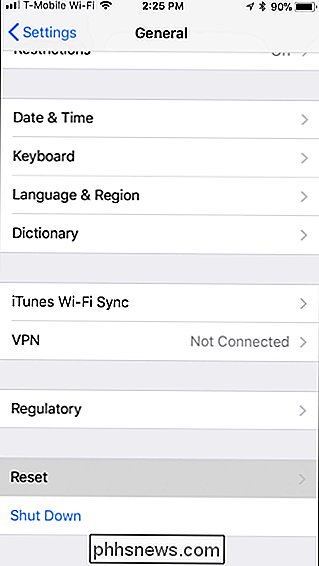
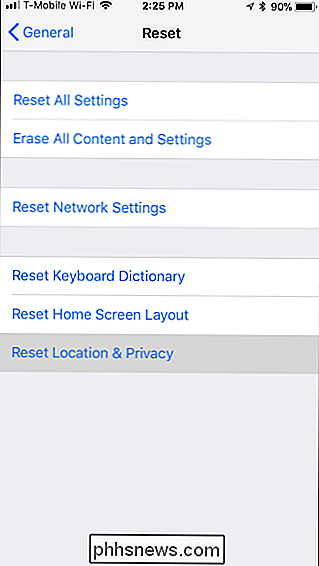
Jak obnovit váš iPhone nebo iPad, i když nebude spouštět
Obnovení vašeho iPhone nebo iPadu do továrního nastavení budou také vymazány všechny důvěryhodné počítače z vašeho zařízení. Při příštím připojení iPhone nebo iPadu k dříve důvěryhodnému počítači budete znovu vyzváni, jestli mu chcete věřit.

Jak změnit zprávu automatické odpovědi v systému Android Auto
Aplikace Android Auto hodně přispívá k tomu, aby telefon byl u vozu mnohem užitečnější a bezpečnější - zjednodušuje rozhraní a omezuje funkčnost. přístup k klíčovým aplikacím, které potřebujete během jízdy. V nedávné době společnost Google začlenila funkci automatické odpovědi, která uživatelům umožňuje rychle reagovat na příchozí zprávy.

Jak přidat položky do nové nabídky Win + X v systému Windows 8
Mnozí z nás lamentují odstranění tlačítka Start a nabídky v Náhledu uživatelů Windows 8. Skryté kontextové menu nebo menu Win + X bylo přidáno. SOUVISEJÍCÍ: Jak upravit nabídku Win + X v systému Windows 8 a 10 Aktualizace : Tato metoda již nefunguje. Můžete však přidat nebo vylepšit položky v nabídce Win + X pomocí této příručky.



